Qt Quick 3D - 反射探头示例
演示如何在Qt Quick 3D 中使用反射探头。
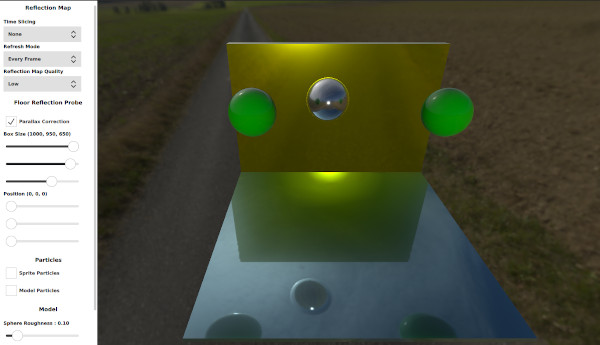
此示例演示了反射探针的功能。它为用户提供了一个面板,用于选择不同的属性,这些属性将影响探针如何渲染立方体贴图,以及模型如何使用该立方体贴图来反射周围环境。
场景
场景由一些模型、两个粒子系统、一个光探针和两个反射探针组成。场景中间有三个球体,还有两个立方体,分别用作地板和墙壁。场景中间的两个粒子系统默认为禁用,可通过设置面板启用。它们可以用来展示粒子如何与反射探针配合工作。第一个反射探针位于原点,另一个则与中间的球体一起移动。模型在反射其周围环境时,将使用最近的反射探针捕捉到的立方体贴图。
设置面板
反射贴图设置
用户可以控制反射探针如何渲染反射立方体贴图。根据所选设置的不同,性能会有很大差异。
时间切片控制反射贴图每个面的渲染频率。例如,选择 "单个面 "将使反射探针每帧渲染一个面。这样可以获得更好的性能,但会影响质量。
刷新模式控制反射探针渲染整个反射贴图的频率。选择 "第一帧 "将使反射探针渲染一次反射贴图。这种模式性能较好,但在有动画的场景中使用时会产生不理想的效果。
最后,"反射贴图质量 "控制生成的立方体贴图的分辨率。
反射探针设置
反射探针方框大小用于确定哪些物体位于反射探针内。如果一个物体位于探针内,它将使用该探针生成的贴图。方框大小也用于视差校正。在渲染时,反射贴图被视为无限远。虽然这对室外场景有效,但在室内场景中会产生不理想的效果。视差校正会使反射贴图考虑方框大小和摄像机位置。禁用视差校正会影响地板对周围环境的反射效果。室内场景应使用与室内区域大小相同的反射探头。
探头位置用于在场景中移动探头。它还会影响探针渲染立方体贴图的位置。
粒子设置
这些设置可用于在场景中添加一些粒子,以展示反射探针如何与粒子一起工作。三维粒子和精灵粒子都会出现在反射贴图中,但只有三维粒子可以使用反射贴图来反射其周围的环境。
模型设置
用户可以控制球体所使用材料的粗糙度,这将影响该模型渲染的反射效果。用户还可以使用接收反射复选框来选择模型是否应该接收反射。
© 2025 The Qt Company Ltd. Documentation contributions included herein are the copyrights of their respective owners. The documentation provided herein is licensed under the terms of the GNU Free Documentation License version 1.3 as published by the Free Software Foundation. Qt and respective logos are trademarks of The Qt Company Ltd. in Finland and/or other countries worldwide. All other trademarks are property of their respective owners.

